Не далее как сегодня озадачили меня следующим образом:
Дано: 12 однотипных ноутбуков, на борту FreeDOS.
Надо: установить на них полноценную ОС, не входя в доп. расходы. Обеспечить защиту от вирусов и криптографическую защиту данных пользователя (ноутбуки будут много гулять, вместе с владеющими ими менеджерами). Оформить ОС в едином корпоративном стиле.
Естественно в плане ОС выбор пал на Kubuntu 12.04, тут без вариантов. Антивирусная защита обеспечивается тем, что это linux + ставим Clamav для проверки съёмных носителей. Криптографическая защита - encryptfs, есть по стандарту. А вот с единообразным и привычным пользователю интерфейсом пришлось повозиться. Менеджеры привыкли в Windows 7, поэтому стандартный набор виджетов при старте системы может вогнать их в лёгкий ступор, следовательно нужно сделать интерфейс максимально похожим на Windows 7.
Итак начнём. 12 болванок несущие в себе kubuntu 12.04.1 LTS alternate, нарезаны, вставлены и загружены в режиме OEM установки. Пока происходит установка, мы займёмся подготовкой набора виджетов и остальной требухой.
На своей машине (Kubuntu 12.04 LTS) находим следующую папку:
/usr/share/kubuntu-default-settings/kde4-profile/default/share/apps/plasma-desktop/init/
там лежит один-единственный файл: 00-defaultLayout.js
Этот скрипт отвечает за набор виджетов, которые будут отображены на рабочем столе у вновь созданного пользователя. Для придания рабочему столу виндоподобности редактируем его следующим образом:
Уже почти всё. осталось немного отредактировать стандартные файлы тем для KDM и Ksplash, заменив стандартную картинку на корпоративную обоину и переписав тему KDM для отображения списка пользователей (сделано по образцу Caledonia KDM theme), так-же заменяем обоину по умолчанию на нашу, корпоративную, путём подмены ссылки kde-default в /usr/share/wallpapers.
Теперь копируем модифицированные файлы на машины пользователей, заменяя ими оригинальные. Так же выполняем следующие команды (естественно от рута):
Ну вот и всё. Получив ноутбук пользователь видит стандартное меню OEM-постнастройки (выбор языка, имени пользователя, установки пароля etc.)
При этом войдя впервые в свой профиль он видит интерфейс, максимально похожий на привычный ему Windows 7.
P.S. Я сознательно опустил все действия, связанные с созданием ссылок на приложения на рабочем столе и редактирования файлов тем, как к делу не относящиеся.
UPD. По просьбам трудящихся прикрепляю скриншоты, сделанные с виртуалки, рабочих ноутов сейчас в зоне видимости ни одного =)
1. Главный экран меню постнастройки.
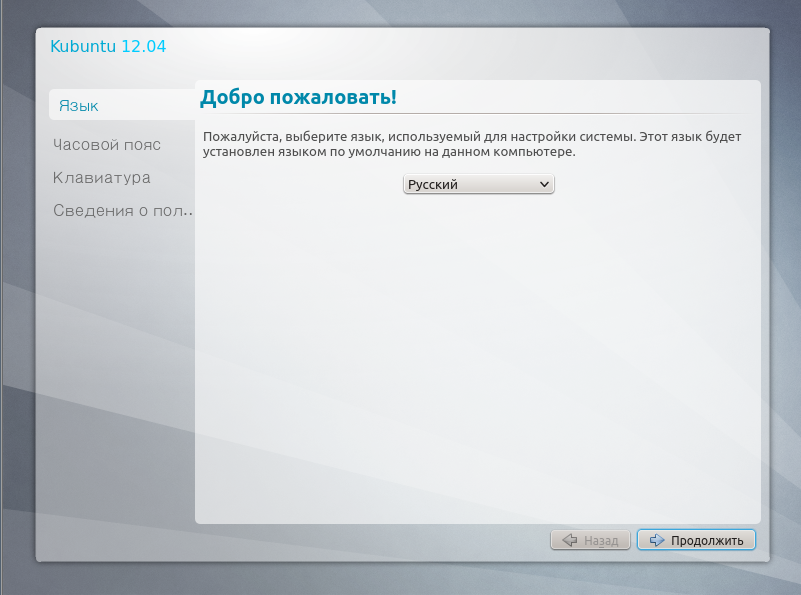
2. Экран входа (стандартные логотипы Caledonia сохранены).
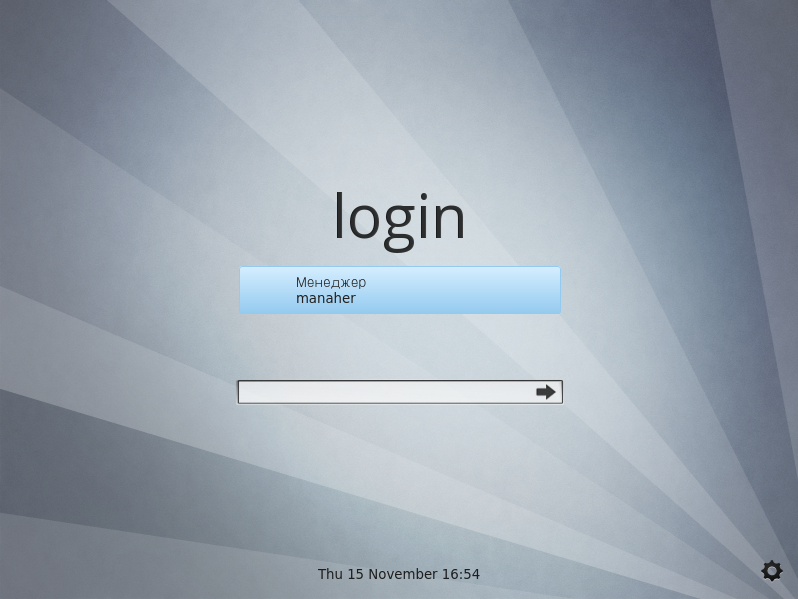
3. рабочий стол по умолчанию.
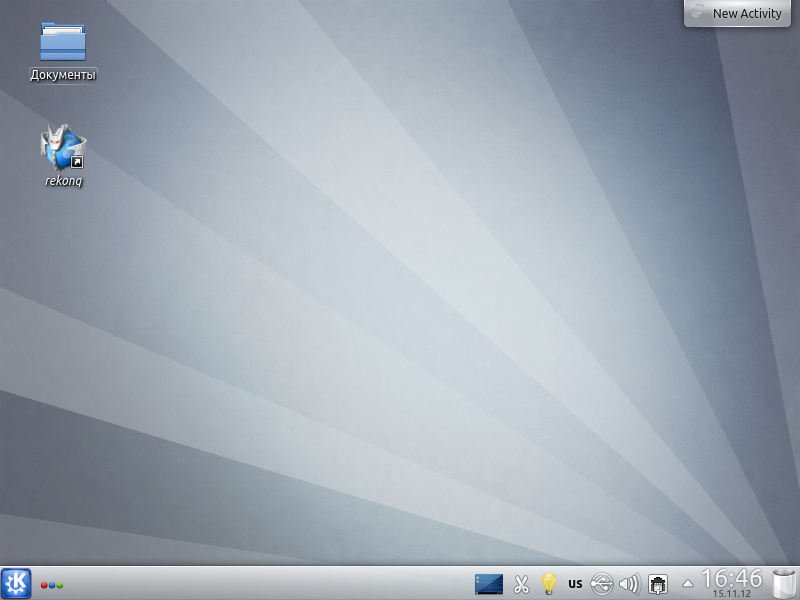
Корпоративное оформление (тему, обоину и логотипы) не покажу, ибо пропиетарщина и реклама ;)